Samsung 2233BW User Manual
Browse online or download User Manual for TVs & monitors Samsung 2233BW. Samsung 2233BW Používateľská príručka
- Page / 64
- Table of contents
- BOOKMARKS
- Monitor LCD 1
- Bezpečnostní pokyny 2
- Obsah balení 10
- Rozbalení 10
- Váš monitor 11
- Úvodní nastavení 11
- Pohled zepředu 11
- Pohled zezadu 12
- Přidržovací kroužek kabelu 14
- • Kabely připevn 14
- Zapojení 15
- Používání stojanu 16
- Sklopení podstavce 16
- Připevnění základny 16
- Používání softwaru 18
- Natural Color 27
- MagicTune™ 28
- Instalace 28
- Problémy při instalaci 28
- Systémové požadavky 29
- Hardware 29
- Odebrání 29
- MultiScreen 30
- Nastavení monitoru 32
- Customized key 33
- Brightness 34
- Funkce OSD 34
- Picture 34
- Contrast 35
- MagicBright 35
- MagicColor 36
- Color Tone 37
- Color Control 37
- Color Effect 38
- Sharpness 40
- H-Position 40
- V-Position 40
- Language 41
- Transparency 41
- Display Time 42
- Customized Key 43
- Off Timer 43
- Auto Source 43
- Image Size 44
- Information 44
- Odstraňování potíží 45
- Seznam pro kontrolu 46
- Obraz je náhle nesouměrný 47
- Otázky a odpově 49
- Specifikace 51
- PowerSaver 52
- Přednastavené režimy časování 53
- Informace 57
- Poznámka 61
- Správná likvidace 64
Summary of Contents
SyncMaster 2233BW/2233GWMonitor LCDUživatelská příručka
ÚvodObsah balení PoznámkaPřesvědčte se, že součástí dodávky monitoru jsou následující položky.Pokud některé položky chybí, kontaktujte svého prodejce.
Váš monitorÚvodní nastaveníPomocí klávesy se šipkou nahoru nebo dolů zvolte jazyk.Zobrazený obsah zmizí po uplynutí 40 sekund.Přepněte vypínač do pol
Customized Key[ ]Přiřazení klávesy pro uživatelské úpravy lze použít pro tlačítko Custom dlevašich požadavků. PoznámkaKlávesu pro uživatelské úpravy l
Port POWERZapojte napájecí kabel monitoru do portu POWER na zadní straně monitoru.Port DVI INZapojte kabel DVI do portu DVI IN na zadní straně monitor
Přidržovací kroužek kabelu• Kabely připevněte pomocí přidržovacího kroužku, viz obrázek.Úvod13
ZapojeníPřipojovací kabely Zapojte napájecí kabel monitoru do portu power na zadní straně monitoru.Připojte napájecí kabel monitoru do elektrické zásu
Používání stojanuSklopení podstavce Poznámka.Připevnění základnyPro monitor lze použít montážní destičku 100 mm x 100 mm kompatibilní se standardemVES
• Při montážích na stěnu, které neodpovídají specifikaci šroubů standarduVESA, se může délka šroubů lišit v závislosti na jejich specifikaci.• Nepouží
Používání softwaruOvladač monitoru PoznámkaPo zobrazení výzvy operačního systému na poskytnutí ovladače monitoruvložte disk CD-ROM dodaný s tímto moni
PoznámkaPro ovladač monitoru probíhá certifikace pro získání loga MS a jeho instalace nepoškodísystém.Certifikovaný ovladač bude umístěn na domovské
Bezpečnostní pokynyZnačky PoznámkaTyto bezpečnostní pokyny je nutné dodržovat, abyste zajistili svou bezpečnost a zabránilipoškození majetku.Pečlivě s
5. Na kartě „Monitor“ klepněte na tlačítko „Properties (Vlastnosti)“. Pokud není tlačítko„Properties (Vlastnosti)“ aktivní, je konfigurace monitoru do
8. Klepněte na tlačítko „Have Disk... (Z diskety…)“, vyberte složku (např. D:\Jednotka), vekteré je umístěn instalační soubor ovladače, a klepněte na
Operační systém Microsoft® Windows® XP1.Vložte disk CD do jednotky CD-ROM.2. Klepněte na tlačítko „Start“ → „Control Panel (Ovládací panely)“ a potom
5. Klepněte na tlačítko „Update Driver... (Aktualizovat ovladač)...“, klepněte na přepínač„Install from a list or... (Instalovat ze seznamu či...)“ a
PoznámkaPro ovladač monitoru probíhá certifikace pro získání loga MS a jeho instalace nepoškodísystém.Certifikovaný ovladač bude umístěn na domovské
2. Poklepejte na ikonu „Display (Zobrazení)“.3. Vyberte kartu „Settings (Nastavení)“ a klepněte na tlačítko „Advanced Properties (Upřes-nit)“.4.Klepně
11. Pokračujte klepnutím na tlačítka „Close (Zavřít)“ a „OK“, dokud nezavřete dialogové oknoDisplay Properties (Zobrazení – vlastnosti).Operační systé
Natural ColorSoftwarový program Natural ColorJedním z problémů při používání počítače v poslední době je, že barva obrázků vytištěnýchtiskárnou nebo j
MagicTune™Instalace1. Vložte instalační disk CD do jednotky CD-ROM.2.Klepněte na instalační soubor MagicTune™. PoznámkaPokud se na hlavní obrazovce ne
Systémové požadavkyOS• Windows 2000• Windows XP Home Edition• Windows XP Professional•Windows Vista™Doporučujeme používat program MagicTune™ pouze v s
Zajistěte, aby byla napájecí zástrčka pevně a správně zasunutado zásuvky.• V opačném případě může dojít k požáru. Neohýbejte napájecí zástrčku silou
MultiScreenInstalace1. Vložte instalační disk CD do jednotky CD-ROM.2. Klepněte na instalační soubor MultiScreen. PoznámkaPokud se na hlavní obrazovce
• Windows XP Home Edition• Windows XP Professional• Windows Vista™Doporučujeme používat program MultiScreen pouze v systému Windows® 2000 nebo no-vějš
Nastavení monitoruPřímé funkceAUTOPři stisknutí tlačítka „AUTO“ se ve středu obrazovky objeví obrazovka automatického nas-tavení.Automatické nastavení
Tato funkce uzamkne nabídku na obrazovce, aby byl zachován aktuální stav nastavení abylo ostatním zabráněno toto nastavení změnit.Uzamknutí: Podržte t
BrightnessPokud není zobrazena nabídka na obrazovce, upravte jas pomocí tlačítka Brightness( ).SOURCEZvolí video signál při vypnuté funkci OSD.Funkce
Pomocí nabídek na obrazovce můžete upravit jas podle vlastní volby.MENU → → → , → MENUContrast(Není k dispozici v režimu MagicBright funkce Dy
MagicBright je nová funkce poskytující optimální prostředí pro zobrazení, závisející na ob-sahu sledovaného obrazu. Nyní je k dispozici sedm různých r
MagicColor je nová technologie, kterou společnost Samsung vyvinula speciálně ke zlepšenízobrazení digitálních snímků a zobrazení jasnějších, přirozený
( Toto nastavení není k dispozici v režimu MagicColor při nastavení Full a Intelligent. )MENU → , → → , → → , → → , → MENUColor
ImageCoarseOdstraní šum typu svislé pruhy.Nastavení Coarse může posunout plochu zobrazení. Můžete ji znovu vrátit na střed pomocínabídky horizontální
NEUMISŤUJTE DO BLÍZKOSTI VÝROBKU SVÍČKY, REPE-LENTY PROTI HMYZU, CIGARETY ANI ŽÁDNÁ TOPIDLA.• V opačném případě může dojít k požáru. Udržujte topidla
SharpnessMění čistotu obrazu.( Toto nastavení není k dispozici v režimu MagicColor při nastavení Full a Intelligent. )MENU → , → → , → →
MENU → , → → , → → , → MENU OSDLanguageMůžete si zvolit jeden z devíti jazyků. PoznámkaZvolený jazyk se projeví pouze v nabídce na obr
Display TimeNabídka se automaticky vypne, pokud po určitou dobu nebudou provedena žádná nastavení.Dobu čekání nabídky před jejím vypnutím lze nastavit
Customized KeyLze zadat funkci, která bude aktivována po stisknutí klávesy Customized Key ( ).MENU → , → → , → → , →MENUOff TimerMonito
• Auto • ManualMENU → , → → , → → , →MENUImage SizeVelikost zobrazení obrazovky monitoru lze změnit.• Auto • Wide• Auto - Velikost obra
Odstraňování potížíKontrola funkce samokontroly PoznámkaMonitor obsahuje funkci samokontroly, která umožňuje kontrolu správné funkce monitoru.Kontrola
špatné, vyskytne se šum, nebude podporován režim Video, atd. V takovém případě nejprvezjistěte zdroj potíží a pak kontaktujte servisní středisko nebo
přesáhne 85 Hz, bude monitor fungovat správně, ale na minutu se zobrazí zpráva „NotOptimum Mode“, „Recommended Mode 1680 X 1050 60 Hz“, která po této
(Viz Přednastavené režimy časování.)Q: Obrazovka může být nesouměrná z důvodu cyklu signálů videokarty. Pomocí nabídkyna obrazovce upravte pozici obra
(Monitory) → Po odstranění monitoru Plug and Play vyhledejte položku „Monitor Plugand Play“ pomocí průvodce novým hardwarem.A: Program MagicTune™ je d
Nestříkejte čisticí prostředek přímo na povrch výrobku.• V opačném případě mohou v jeho struktuře vzniknout barevnéskvrny a zkreslení a může dojít k
Q: Jak lze změnit rozlišení?A: Windows XP:Nastavte rozlišení prostřednictvím okna Control Panel (Ovládací panely) → Appear-ance and Themes (Vzhled a m
SpecifikaceObecnéObecnéNázev modeluSyncMaster 2233BWPanel LCDVelikost 22 palců (55 cm)Oblast zobrazení 473,76 mm (H) x 296,1 mm (V)Rozteč bodů 0,282 m
Údaje týkající se prostředíProvoz Teplota: 10˚C ~ 40˚CVlhkost: 10 % ~ 80 %, bez kondenzaceSkladování Teplota: -20˚C ~ 45˚CVlhkost: 5 % ~ 95 %, bez kon
nice programu ENERGY STAR® pro energetickou ús-pornost.Přednastavené režimy časováníPokud signál přenesený z počítače odpovídá následujícím přednastav
ObecnéObecnéNázev modeluSyncMaster 2233GWPanel LCDVelikost 22 palců (55 cm)Oblast zobrazení 473,76 mm (H) x 296,1 mm (V)Rozteč bodů 0,282 mm (H) x 0,2
Údaje týkající se prostředíProvoz Teplota: 10˚C ~ 40˚CVlhkost: 10 % ~ 80 %, bez kondenzaceSkladování Teplota: -20˚C ~ 45˚CVlhkost: 5 % ~ 95 %, bez kon
nice programu ENERGY STAR® pro energetickou ús-pornost.Přednastavené režimy časováníPokud signál přenesený z počítače odpovídá následujícím přednastav
InformacePro lepší zobrazení Nastavte rozlišení počítače a frekvenci přivádění napětí do obrazovky (obno-vovací frekvenci) v počítači podle pokynů níž
způsobit v určitých částech displeje zesílení tekutého krystalu. Při přepnutí video-signálu na jiný obraz proto zůstane předchozí obraz zachován. Přet
• Měňte barvu znaků a pozadí každých 30 minutNapř.:• Každých 30 minut měňte znaky posunutím textu.Např.: Nejlepší způsob, jak ochránit monitor před ef
• V opačném případě může dojít k úrazu elektrickým proudemnebo požáru.Výrobek neinstalujte v místě vystaveném působení vlhkosti,prachu, kouře, vody an
Náš monitor LCD vyhovuje směrnici tolerance vadných bodů ISO13406-2třída II.Informace59
PřílohaKontaktujte SAMSUNG WORLDWIDE (Samsung po celém světě) PoznámkaPokud máte dotazy nebo připomínky týkající se výrobků Samsung, kontaktujte střed
EuropeGERMANY 01805 - SAMSUNG (726-7864)(€ 0,14/Min)http://www.samsung.comHUNGARY 06-80-SAMSUNG (726-7864) http://www.samsung.comITALIA 800-SAMSUNG (7
TermínyRozteč bodů Obraz na monitoru se skládá z červených, zelených a mod-rých bodů. Čím blíže jsou body k sobě, tím vyšší je rozlišení.Vzdálenost me
činnosti, protože na obrazovce lze zobrazit více informací oobrázku.Příklad: Pokud je rozlišení 1680 x 1050, znamená to, že seobraz skládá z 1680 vodo
• V opačném případě může dojít k úrazu elektrickým proudemnebo požáru. Při dlouhodobém používání nepohyblivého obrazu může dojítk efektu „afterimage“
Neotáčejte výrobek vzhůru nohama ani jej nepřesouvejte, kdyždržíte pouze stojan.• V takovém případě může dojít k pádu výrobku, který můžezpůsobit zra
Při používání výrobku seďte ve správné pozici.• Při pohledu na výrobek držte záda rovně.• Vzdálenost mezi vašima očima a obrazovkou byměla být mezi 45
More documents for TVs & monitors Samsung 2233BW










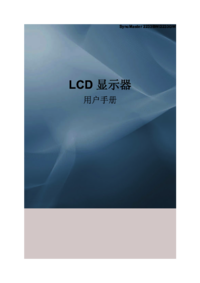
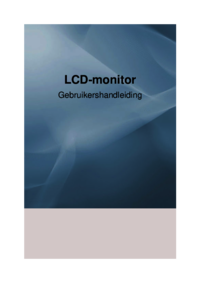























 (65 pages)
(65 pages) (73 pages)
(73 pages) (50 pages)
(50 pages) (95 pages)
(95 pages)
 (72 pages)
(72 pages) (67 pages)
(67 pages) (81 pages)
(81 pages) (203 pages)
(203 pages)







Comments to this Manuals